Krita – бесплатная программа для создания эскизов, набросков и рисования с нуля на графическом планшете или компьютере. Она предназначена для начинающих и опытных приверженцев цифрового изобразительного искусства. Настраиваемый локализованный интерфейс приложения облегчает освоение инструментов для рисования, однако без гайдов и руководств с назначением многих функций, фильтров, инструментов и их параметрами новичку разобраться сложно.
Разработчики написали подробный туториал по работе в Крита, однако материалы не представлены на русском языке, но это поправимо. Мы собрали самые популярные уроки по графическому редактору и создали краткий самоучитель для быстрого ознакомления с основными функциями и ресурсами. Также можете ознакомиться с описанием основных возможностей Krita по работе со слоями и анимацией.
Выделение
Обучение начнём с инструментов выделения. Они позволяют выбирать обрабатываемые области изображения, не затрагивая другие части композиции. В Крите 8 инструментов, позволяющих выделить объект, область или несколько.
Какая программа ДЛЯ РИСОВАНИЯ (графический редактор) лучше? Krita // Sai // Clip Studio paint
- Прямоугольник – выбирает соответствующую форму.
- Эллипс – круглая или эллиптическая форма.
- Многоугольник.
- От руки или свободное лассо – позволяет нарисовать контур.
- Волшебная палочка – выделение смежных областей.
- По цвету – аналог пипетки.
- Кривая Безье – позволяет рисовать путь с привязкой к векторным границам объектов.
- Магнитное выделение – рисование границы выделения с примагничиванием к местам с перепадом контраста.
У большинства инструментов есть изменяемые параметры: сила, размер, скругление.
Выделенное в Krita можно модифицировать: инвертировать, расширить, сузить, сохранить, скопировать на новый слой; обработать любым образом: переместить, трансформировать, вырезать, применять фильтры, заливки и другое.
Для передвижения выделенной области применяется инструмент «Перемещение слоя», обрезания картинки по выделенному – «Кадрирование», свободного изменения размеров и формы – «Трансформация слоя».
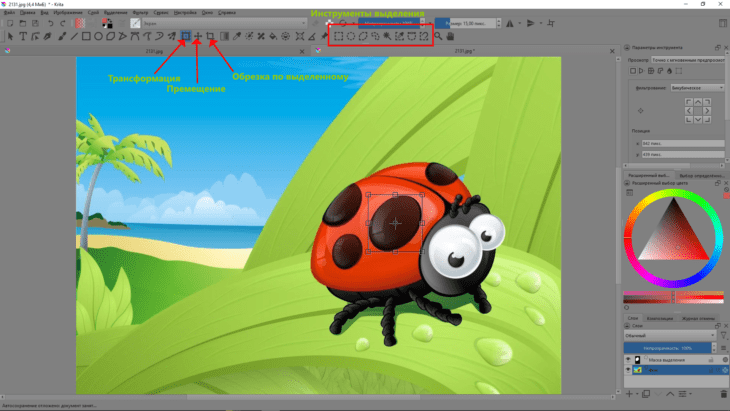
С зажатыми клавишами Ctrl, Alt, Shift и комбинацией двух последних формируют сложные выделения, добавляя или удаляя захваченные области. Убрать выделение можно сочетанием клавиш Ctrl + Shift + A или отменить соответствующей командой через контекстно меню. В нём есть и другие команды, например, инвертирование.
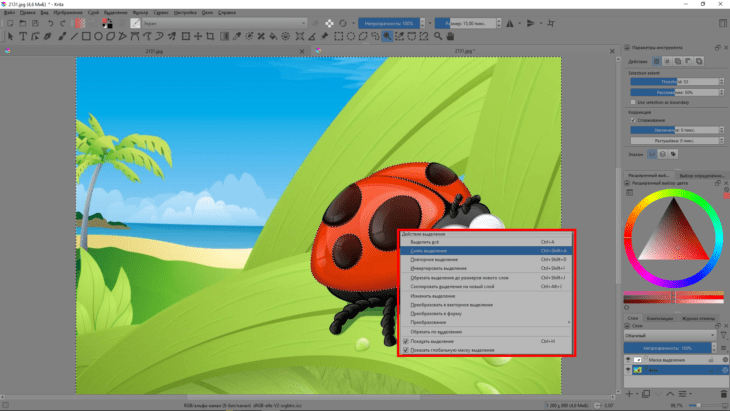
Контент можно скопировать, вырезать и вставить различными способами через пункт меню «Правка» или горячими клавишами, например, Ctrl + C – скопировать.
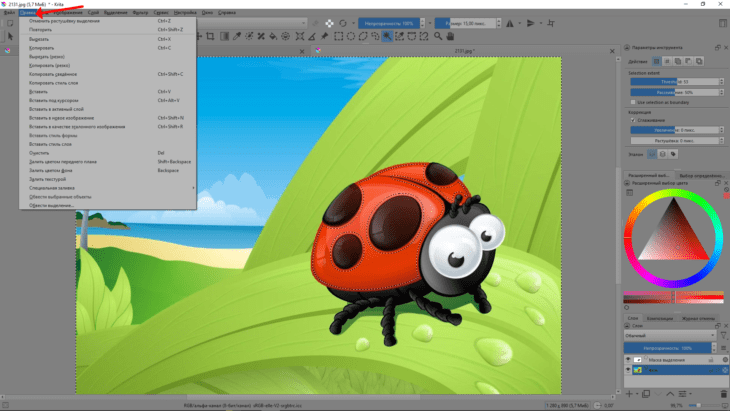
Чтобы отзеркалить изображение или его выделенную часть, вызовите команду: «Слой» – «Преобразование» – «Отразить по…».
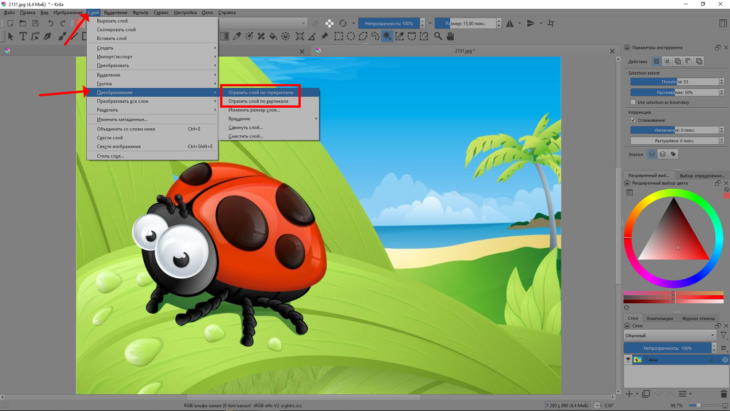
В программе есть опция зеркального рисования.
Картинку можно повернуть на свободный угол, отразить по горизонтали или вертикали: «Изображение» – «Вращение».
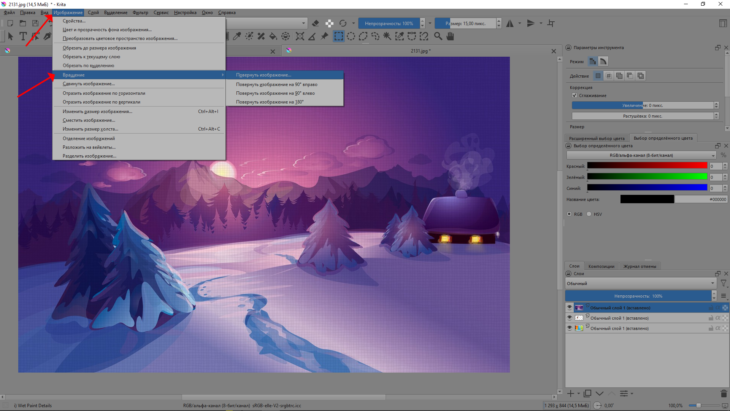
При помощи инструментов выделения можно сделать прозрачный фон: выделите и удалите всё лишнее клавишей Delete или ластиком. Второй вариант – добавьте новый слой и опустите его вниз, а над ним разместите объекты, которые должны находиться на прозрачном фоне.
Стабилизация или сглаживание
В Крита есть функция стабилизация пера/кисти, которая сглаживает линии при рисовании на графическом планшете или мышью. Она позволяет ровно проводить линии, сводя на нет эффект дрожания рук, недостаточную частоту опроса мыши. Стабилизировать кисть можно следующим образом:
- Выберите её на панели инструментов.
- Чтобы включить стабилизатор, в докере «Параметры инструмента» выберите соответствующее значение опции «Сглаживание кисти».
Ниже можете настроить сглаживание.
Опция потребляет немало аппаратных ресурсов, и может замедлить работу слабых устройств.
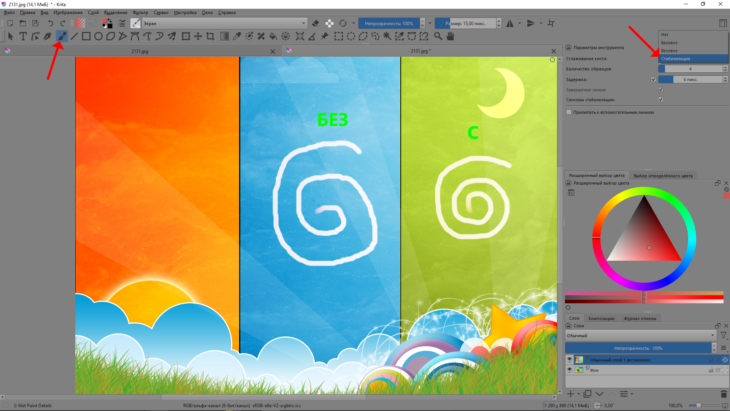
С активированной функцией линии будут сглаженными, без углов.
Создание градиентов
Крита поддерживает градиентную заливку, в которой изменяются цвета. Библиотека этих ресурсов в приложении скудная, но оно позволяет сделать градиент самостоятельно.
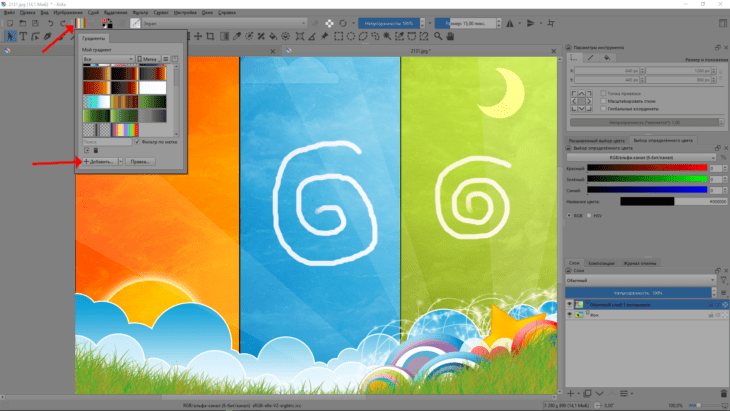
- Кликните по соответствующей иконке заполнения.
- Нажмите «Добавить».
- В текстовую форму введите название ресурса.
- Кликните под цветовой палитрой для добавления ключевой точки. Если нужна точность, введите её положение с клавиатуры.
- Выберите цвет, укажите уровень его прозрачности.
- Переходите к следующей ключевой точке.
- По завершении создания щёлкните «ОК».

Кнопками вверху справа точки можно отсортировать по оттенку, сделать расстояние между ними одинаковым.
Градиент появится в списке, его можно использовать для творчества.
Работа с изображениями
В графическом редакторе можно создавать многослойные рисунки с нуля или доработав готовое изображение/фото. Добавить картинку можно перетаскиванием файла в открытый документ из окна Проводника.
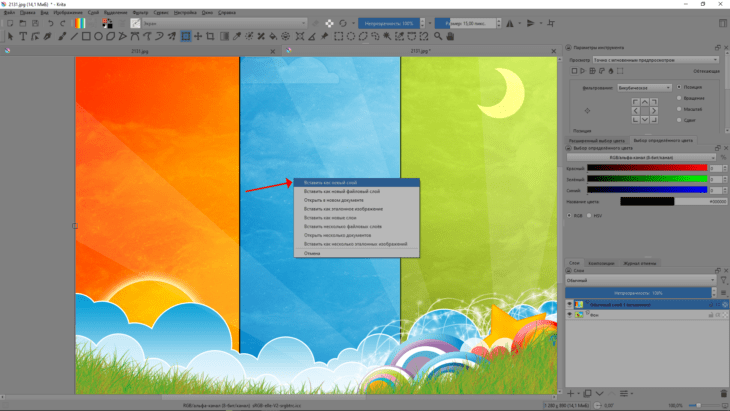
Вставить картинку можно из буфера обмена после копирования из интернета или иного редактора графики комбинацией клавиш Ctrl + V.

Если вам нужно обрезать холст – рабочую область, вызовите соответствующую функцию через пункт главного меню «Изображение» или комбинацией клавиш Ctrl + Alt + C.
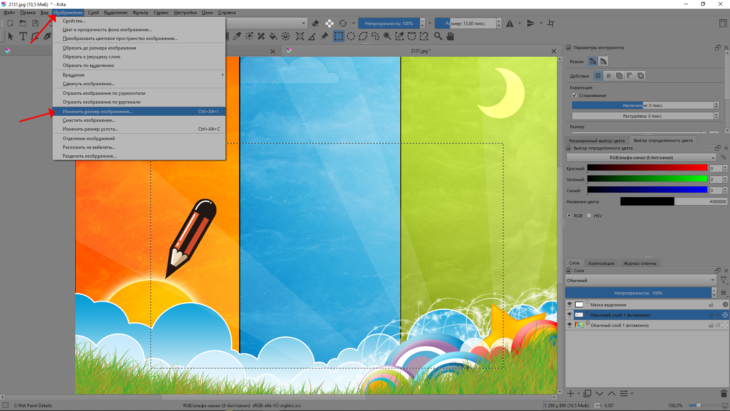
Укажите размер файла в пикселях или иных единицах измерения, его разрешение, фильтр, направление усечения или увеличения.
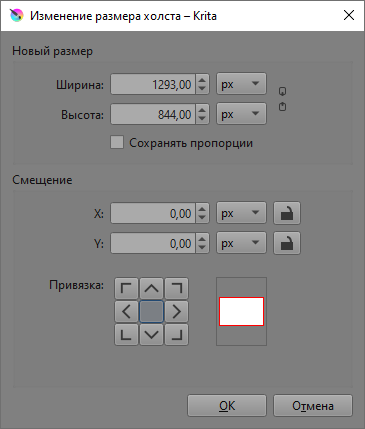
Нажмите «ОК», чтобы выйти из режима холста.
Обводка
Для придания выразительности надписям, объектам в Крита можно сделать обводку объектов на изображении.
Кликните правой клавишей по слою, выберите «Стиль…».
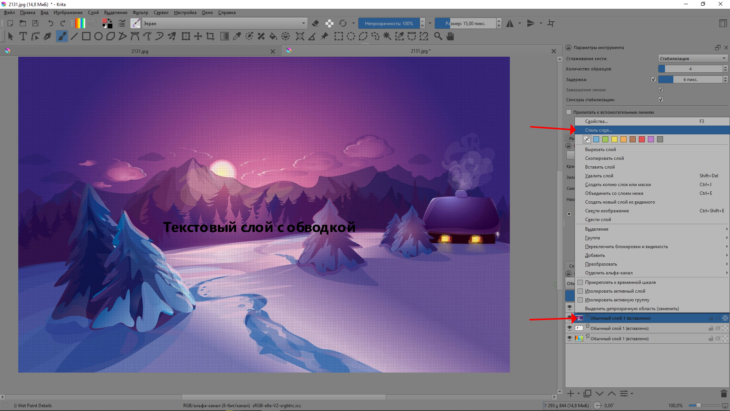
Активируйте опцию «Штрих», задайте параметры обводки, положение оставьте «Снаружи». Результат увидите сразу же.
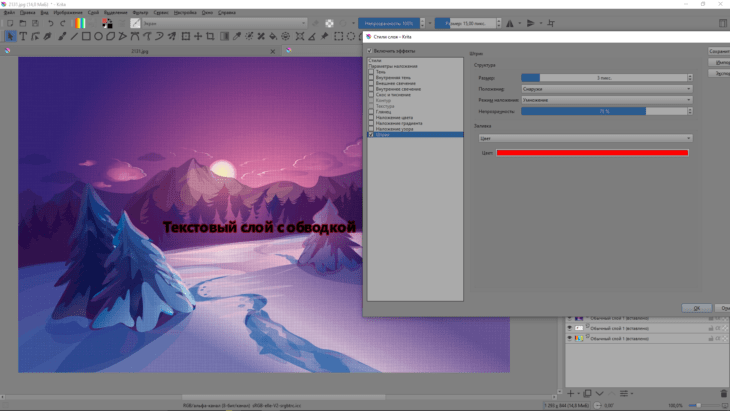
Второй вариант – поставьте флажок возле «Внешнее свечение». Режим наложения, заливка текстурой или градиентом позволяют добиться неимоверных эффектов.
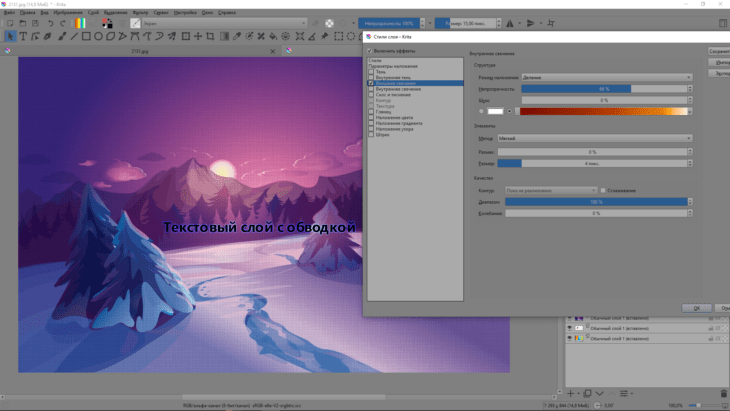
Второй вариант сделать обводку изображения: увеличьте холст на размер обводки (Ctrl + Alt + C), создайте новый слой (Ins) и перейдите на него.
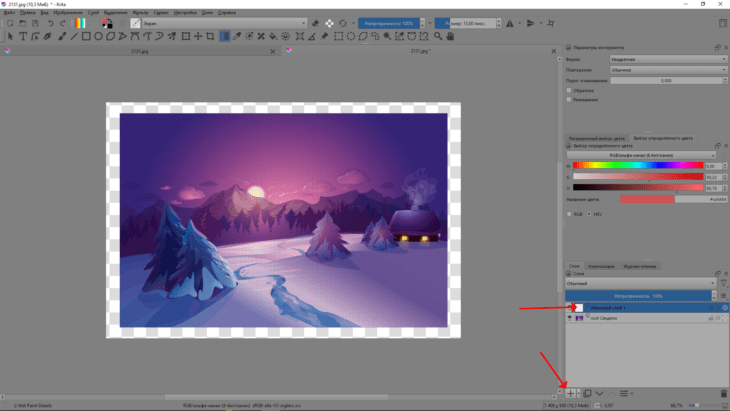
Выделите прозрачную область волшебной палочкой, залейте её цветом или градиентом. Поиграйтесь с параметрами заполнения.
Третий вариант – после увеличения холста откройте новое изображение, измените его размер до габаритов картины и поместите его под активным слоем. Дальше экспериментируйте со свойствами слоя, эффектами, например, размытие.
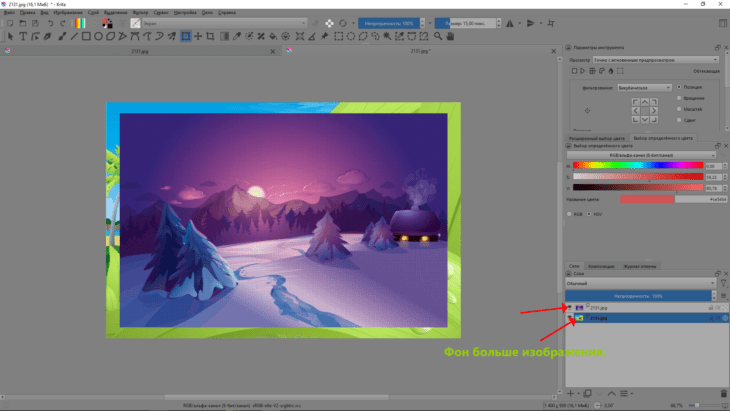
Четвёртый – аналогичный третьему, но вместо изображения в качестве фона примените скачанную с сети рамку.
Как добавить новый шрифт в Крита
Для создания надписей Krita в есть инструмент «Текст», который использует встроенные в Windows шрифты. Пользователь может добавить собственный шрифт в программу.
- Скачайте его в формате OTF.
- Кликните правой клавишей по файлу, выберите «Установить».
Если он заархивирован, откройте документ, затем инсталлируйте шрифт через просмотрщик.
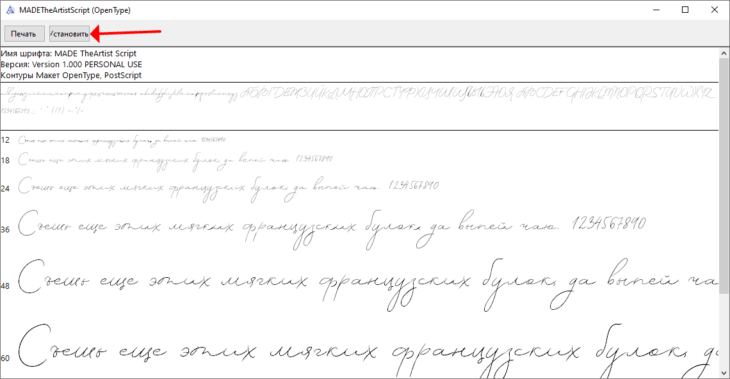
Процесс занимает пару секунд.
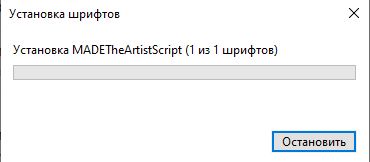
После перезапуска приложения он появится в списке.
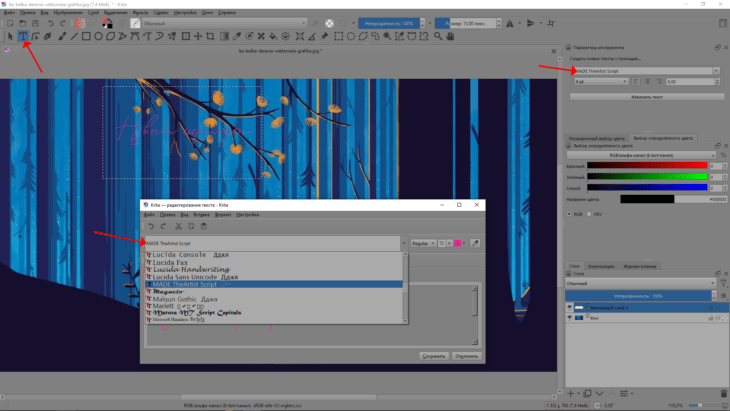
Размытие
Для скрытия огрехов рисунка, придания эффекта в движении, сглаживания краёв объекты или их границы приходится размывать. Делается это двумя способами.
Выделите интересующую область, вызовите «Фильтр» – «Размывание», выберите подходящий вариант. В докере укажите параметры фильтра.
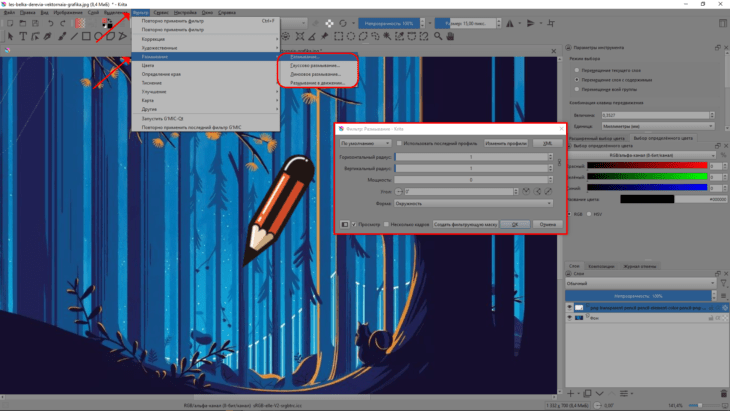
Второй способ добавить размытие.
Кликните по «плюсику» под списком слоёв, выберите «Добавить маску фильтра».
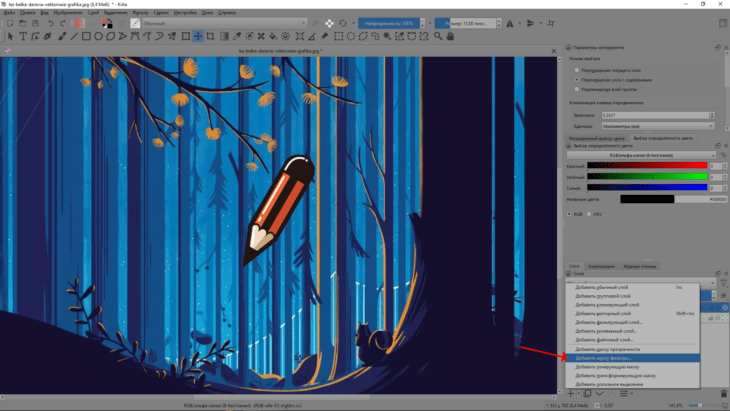
Разверните «Размывание», выберите вариант размытия, укажите его параметры. Действие эффекта отражается на лету.
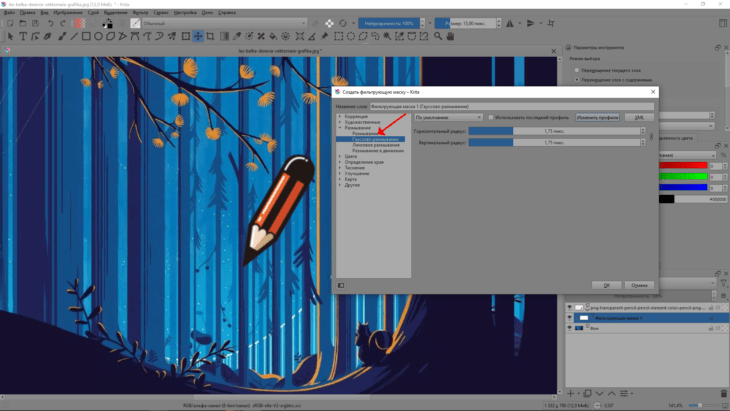
Вспомогательные средства
Для облегчения рисования прямых и параллельных линий в редакторе есть несколько инструментов «Линейка»: классическая, бесконечная, параллельная. Они вызываются кликом по иконке «Вспомогательные средства».
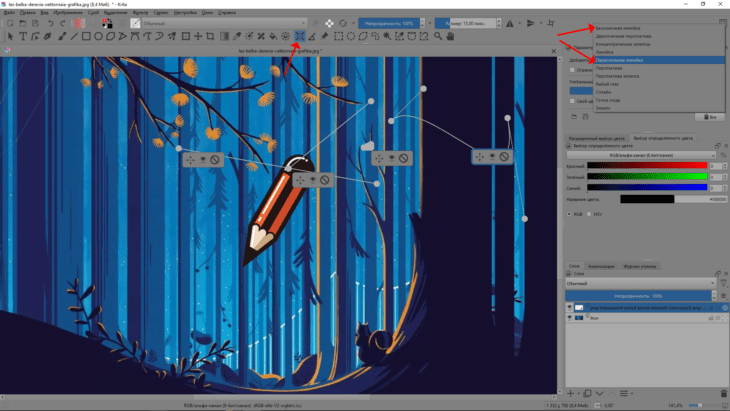
Для облегчения рисования в Krita применяется перспективная сетка. Для её добавления в дополнительных средствах выберите соответствующий инструмент, нарисуйте решётку нужной конфигурации, цвета и степени прозрачности.

Графический редактор не поддерживает обтравочные маски, такие как в Фотошопе.
Кисти
В Krita есть десятки разнообразных кистей для рисования и удаления частей изображения (ластики). Они спрятаны под иконкой «Рисование от руки» (клавиша B). Для выбора типа кисти кликните по её значку на панели инструментов. Здесь можно переключаться между источниками (наборами) ресурсов.
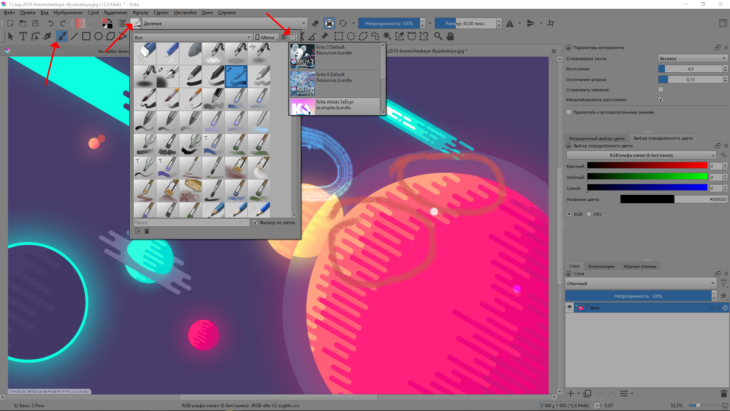
Настроить параметры кисти можно в докере «Параметры инструмента».
Для «оживления» рисунка предназначена динамическая кисть – жидкая, живая. Она при каждом клике или перетаскивании мышью оставляет за собой следы с разными параметрами: ориентация, оттенок, сила нажима, уровень прозрачности… Активируется щелчком по соответствующему значку, из параметров поддерживает изменение массы (силы нажима) и инерции.
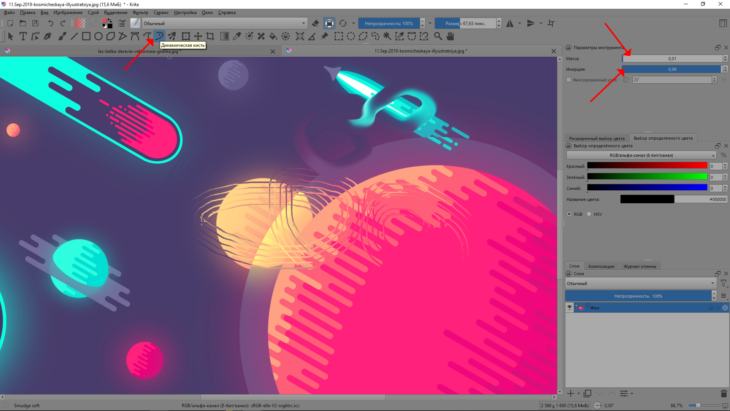
Для добавления собственных кистей в Krita их необходимо скачать и разархивировать в любой каталог. Далее всё зависит от содержимого сжатого файла.
Если загрузили библиотеку кистей, жмите «Настройки» – «Управление библиотеками ресурсов». В открывшемся окне кликните «Импорт», выберите файл формата BUNDLE, затем – «Открыть».
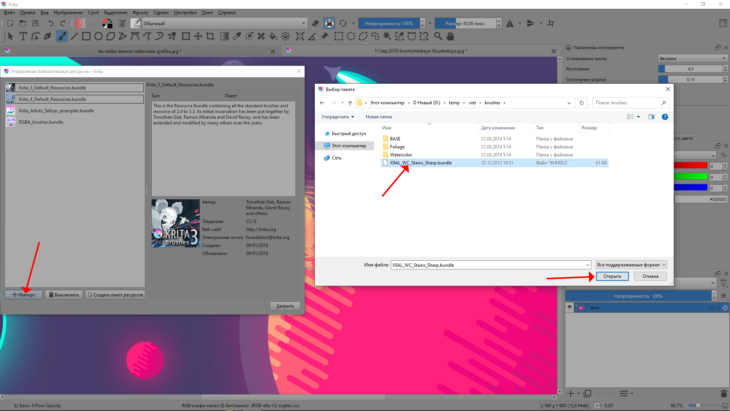
Если это одиночные кисти, вызовите окно управления ресурсами.
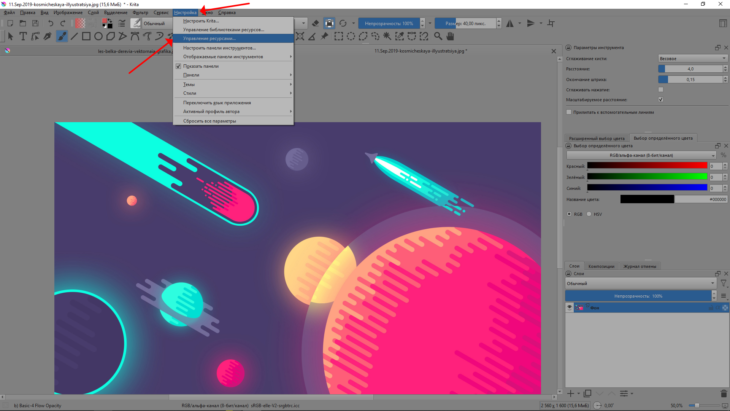
Выберите «Профили кистей», нажмите «Импорт источников», выберите графические файлы в распакованном архиве, нажмите «Открыть». Наш список кистей заметно расширился.
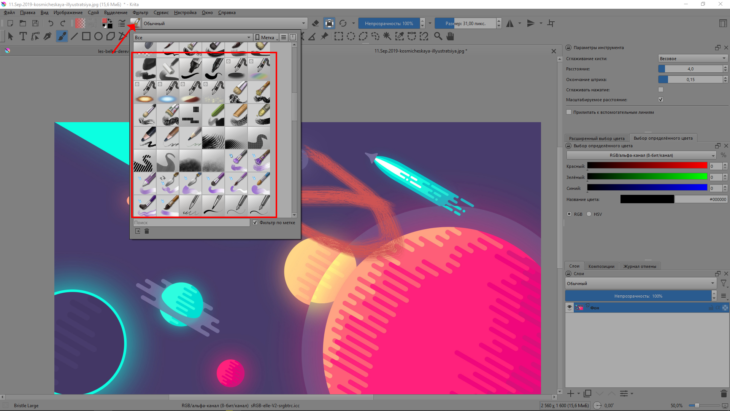
Сохранение
В процессе работы прогресс стоит периодически сохранять, чтобы не потерять результаты труда из-за непредвиденных обстоятельств. Для этого воспользуйтесь одноимённой опцией меню «Файл» или комбинацией клавиш Ctrl + Shift + S. Чтобы сохранить рисунок с прозрачным фоном, выберите формат с поддержкой альфа-канала, например, PNG.
Если хотите продолжить работу над проектом, картинку в Крите сохраните в PSD или собственном формате Krita KRA.
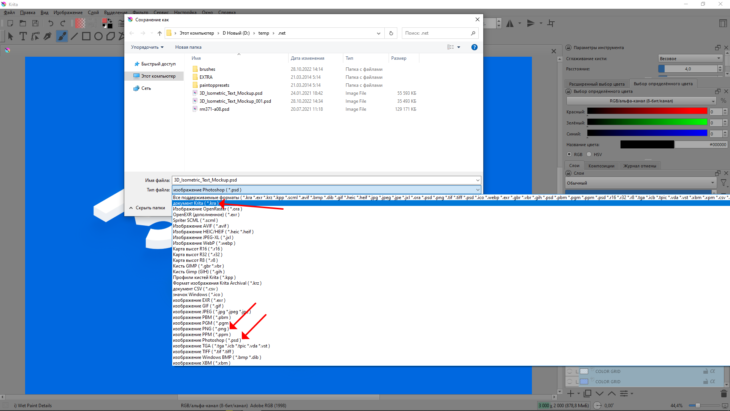
Сохранение анимации
Для экспорта анимации в видеофайлы Krita требуется кодек или кодировщик FFmpeg версии 2.6 или новее, который можно скачать с официального сайта.
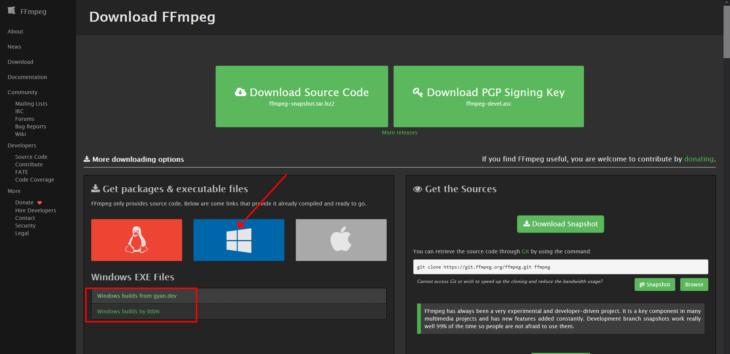
После установки пакета укажите путь к файлу ffmpeg.exe в окне экспорта анимации в видеофайл.
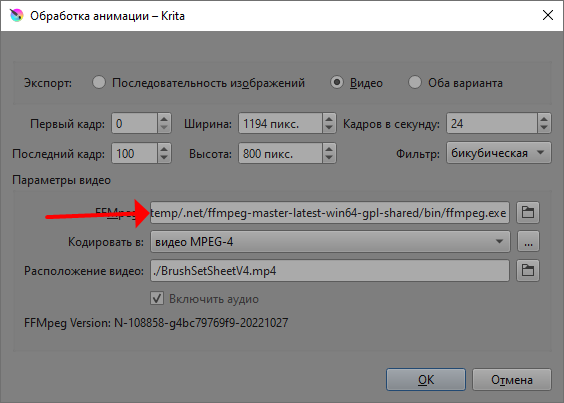
Нужно ли устанавливать Shell Integration
Во время инсталляции Krita предлагает установить компонент Shell Integration. Он нужен, чтобы в Проводнике вместо иконок файлов формата KRA отображались их миниатюры. Shell Integration можно установить в процессе переустановки программы или загрузить отдельно (1,3 МБ).
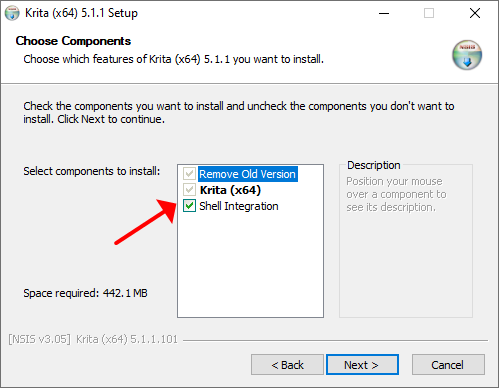
Референсы
Референс – изображение, которое применяется для облегчения работы художника или дизайнера, но прямого участия в проекте не принимает. Например, картинка, на основании которой делается эскиз – перерисовывается. Добавить референс в Крита можно следующим образом.
Кликните по иконке со скрепкой «Эталонные изображения». В докере «Параметры инструмента» щёлкните по плюсу, выберите референс, нажмите «Открыть».
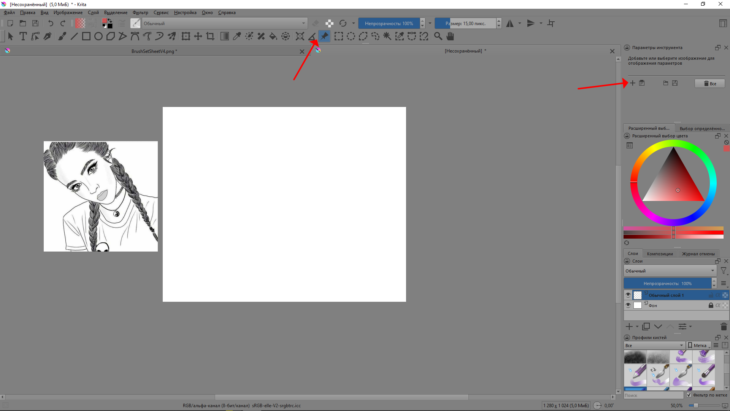
Плавающее окошко с ним можно переместить за рабочую область, чтобы не мешало. Также можно вставить набор эталонных изображений или экспортировать их.
Если остались вопросы по работе с Krita, задавайте в комментариях. Время уделим каждому вопросу и, возможно, расширим статью для его освещения.
Источник: krita.su
Компьютерная программа Krita — отзывы

Когда-то давно я очень сильно увлеклась диджитал-артом и поэтому начала смотреть каналы многих художников и обзоры на программы для рисования. Основными критериями у меня были простота интерфейса и бесплатность программы.




Всем привет) В начале своего пути я рисовала в Фотошоп, но из-за некоторой проблемки с его видением нажима пера, мне пришлось искать новый редактор. Мой блогер рисует в Krita, из-за чего я тоже решила поработать в нем. Началось все как обычно — пришлось привыкать.




Krita программа для диджитал-художников и иллюстраторов, как профессионалов, так и просто интересующихся. Она есть в свободном доступе. Совершенно бесплатная. Однако Krita хороша не только тем, что она бесплатная, а тем, что это серьезный проект для цифрового рисования. К тому же на русском языке.



Доброго времени суток. С недавних пор решил осуществить детскую мечту — создать компьютерную игру. И сразу встал вопрос о выборе графического редактора. После недолгих поисков выбор пал на «Krita». В «Krita» можно начинать рисовать как с чистого листа, так и редактировать изображения.
Смотрите также


08.01.2015 21:18


защита изображений водяными знаками
Всем привет, этот отзыв будет полезный тем кто часто сталкивается из воровством своих изображений. Речь пойдет о очень полезной программе под названием EasyWatermark . EasyWatermark — программа которая предназначена для нанесения водяных знаков на фотографии и изображения.

08.03.2015 17:32
Достойный конкурент фотошопу (лайтруму), и за скромные деньги
Случайно услышал о Zoner от человека, которого знал по его профессии, не имеющей ничего общего с фотосъемкой, обработкой фото, графическим дизайном, предпечатной подготовкой. Просто фотолюбитель, причем не зацикленный на этом своем хобби.


20.04.2015 12:01


Надо составить кроссворд? В нем много слов? Не получается использовать все слова? Заходим и смотрим решение.
Однажды я сидел в Интернете. И вдруг меня посетила мысль: «Может, скачать программу для создания кроссвордов?». Поискал в интернете. Нашел сайт для создания кроссвордов. Но меня это не удовлетворило.
Поэтому я стал искать программу, а не сайт. И вот я наткнулся на CrosswordCreator.

20.05.2015 — 09:11



Полноценный бесплатный графический редактор Pixel Edit — убийца фотошопа
В свете последних тенденций в мире IT появляется все больше онлайновых приложений, то есть тех, где основную вычислительную нагрузку выполняет мощный облачный сервер, а слабый клиент лишь выдает задание и получает результат. Именно так работает графический редактор Pixel editor.


21.05.2015 13:08
Создать логотип за 10 минут? Легко!
Недавно на просторах интернета нашел очень полезную программу для редактирования изображений и создания логотипов и веб-дизайна. Программа называется — Jeta Logo Designer и имеет как бесплатную версию, так и платную.

21.05.2015 14:59

Jpeg Viewer — лучшая бесплатная программа просмотра и редактирования картинок
Казалось бы, что после перехода с Windows XP на 7 и 8 версии, возможностей встроенного редактора графических файлов — mspaint стало вполне достаточно для повседневной работы. Обрезать, повернуть, масштабировать изображение родному виндовому редактору вполне по силам .


01.07.2019 14:56



Всё еще верите фоточкам в интернете?
В настоящее время существует огромное количество различных программ для обработки фото как на ПК, так на смартфонах. Думаю, что большинству из нас так или иначе приходилось сталкиваться с необходимостью обработать какой-то снимок.Сегодня я расскажу, как я использую популярнейшую программу для…


27.12.2019 — 10:06



Нестандартное применение программы Inkscape: работа с PDF-файлами
Inkscape — это бесплатный редактор векторной графики. Для решения несложных задач вполне можно пользоваться этой программой, а не устанавливать «тяжёлые» CorelDRAW или Adobe Illustrator. Но Inkscape позволяет работать не только с векторной графикой, но и с некоторыми другими типами файлов.


13.09.2015 02:20



Настоящий мастер сыграет и на табуретке, но, играя на табуретке, никогда не станешь мастером.) Вечная борьба — САИ или Фотошоп?
Доброго времени суток. Пишу я сюда крайне редко, как Вы могли заметить) Сегодня речь хочу повести о программе EPTSai, для непосвещенных, это одна из множества программ для создания рисунков в жанре диджитал арт (дидже, на компьютере) при помощи графического планшета. ХХ.
Популярные отзывы


22.05.2023 15:40



Не получается экономить и откладывать деньги? Скачайте приложение «Тяжеловато»! Расскажу про своё ведение бюджета ➤ Отрезвляет голову, сокращает количество бесполезных трат + оно полностью бесплатное и без рекламы!
Всем привет! Хочу поделиться очень простым, но классным приложением, которое поможет не транжирить лишнее Немного о себе : у нас с мужем частично раздельный бюджет, то есть на продуктыбытовое мы тратим примерно поровну, а оставшиеся деньги каждый тратит сам на свои хотелки.


24.05.2023 15:32



Политика Wildberris, идущая против логики и разума ❌ С платными возвратами еще можно как — то смириться, но теперь от некоторых товаров нельзя отказаться даже в ПВЗ Как удалить отзыв на Вайлдберрис? Продавцы — обманщики и газлайтинг потребителей
Добрый день, уважаемые читатели! Вайлдберрис — это тот маркетплейс, о котором слышал, наверное, каждый. И не так часто отзывы о нем положительные. Я заказываю здесь все чаще, но с покупками для себя постоянно возникают какие — то неприятные казусы.
Источник: irecommend.ru
 Krita скачать бесплатно русскую версию
Krita скачать бесплатно русскую версию
Krita – программа для создания картин, комиксов, аниме, игровых персонажей и прочего типа цифрового арта. Программа удобна в работе благодаря понятному интерфейсу и поддерживает большое количество языков. Последнюю версию Krita скачать бесплатно на русском языке можно на нашем сайте без регистрации по проверенной ссылке.
Софт часто рекомендуют начинающим художником, которым не хватает функционала встроенного в Windows Paint. ПО распространяется бесплатно и позволяет использовать материалы, созданные с его помощью, в коммерческих целях. Однако программа для рисования Krita отличается от других приложений тем, что нацелена на реалистичность процесса рисования. Пользователи могут создавать имитацию текстуры настоящего холста, настраивать кисти таким образом, чтобы получить реалистичные мазки акварели, гуаши и т.д.
Настройка под личные предпочтения – одна из особенностей программы. Пользователи могут установить горячие клавиши, добавить сторонние библиотеки: brushes, gradients, actions, фигуры, текстуры. Можно вручную настраивать палитру и создавать свои колор-сеты.
Krita разрешает создание неограниченного количества слоев. При этом вы можете комбинировать вручную отрисованные рисунки и загруженные с жесткого диска растровые и векторные файлы. Слои можно смешивать, создавать прозрачный фон, обрабатывать альфа-каналы.
Поддерживается выделение и перемещение отдельных областей фото, благодаря чему можно создавать сложные фотоманипуляции. Среди других опций – наложение текста, кривые Безье, контуры, перо, мультикисть, штампы, динамическая кисть, маски и т.д.
В программе доступны несколько вариантов работы: полноэкранный, режим холста, мгновенный предпросмотр. Сетка, линейки и направляющие будут полезны пользователям, которым требуется точное позиционирование объектов.
Приложение предлагает удобные опции автоматизации. Например, опция стабилизатора создаст идеальный штрих, если не получается получить плавную линию самостоятельно. С помощью движка кистей вы можете регулировать толщину линии, мягкость, сглаживание, плотность, размытие краев, прозрачность и много другое.
Скачать Криту бесплатно можно на нашем сайте по защищенной ссылке. Редактор доступен в нескольких вариантах: desktop для установки на ПК и переносная portable. ПО не требует оплаты и регистрации, так что вам не нужно искать крякнутые версии на торрентах. Отметим, что последняя версия совместима только с Windows 64 бита. Если вы хотите установить софт на ПК с разрядностью 32 bit, выберите более раннюю сборку.
Krita – в первую очередь ПО для арта, возможности редактирования фото здесь ограничены. Если вы ищете функциональный фоторедактор, советуем скачать ФотоМАСТЕР. Он подходит для продвинутой обработки фотографий и при этом удобен в работе.
Скриншоты Крита
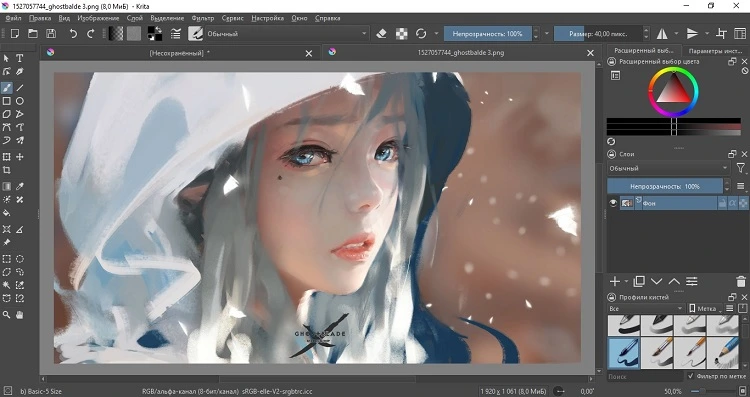
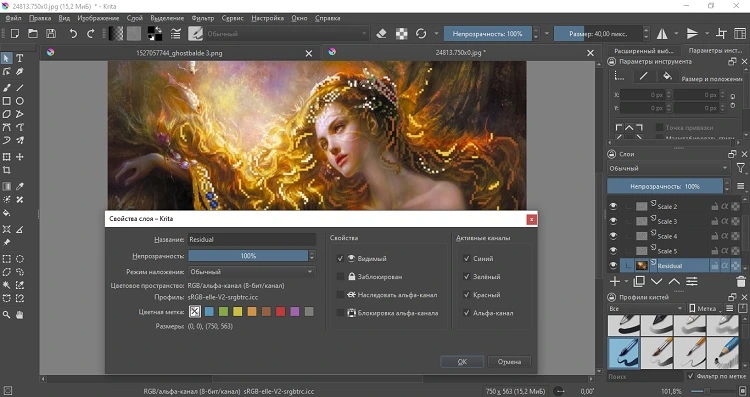
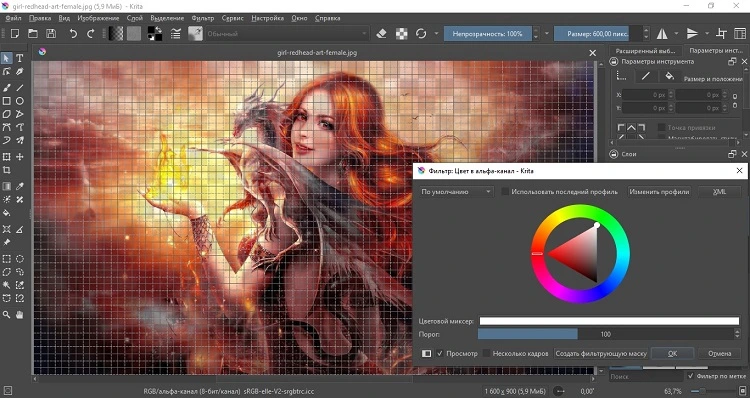
Особенности Krita
- Поддержка большинства форматов. Программа позволяет редактировать проекты, созданные в других ПО, с поддержкой слоев. Распознаются все типы растровой графики, в том числе RAW.
- Быстрые паттерны. Не требуется вручную повторять узор, чтобы создать бесшовные текстуры. Размножьте рисунки бесконечное количество раз одним нажатием клавиши.
- Функциональность. ПО упаковано инструментами ручной и автоматической обработки для работы с вектором и растром. Доступна коллекция эффектов и фильтров.
- Менеджер ресурсов. Создавайте собственные кисти или сохраняйте избранные инструменты в папки. Загружайте ресурсы других пользователей прямо из админки программы и делитесь своими наборами.
- Совместимость с планшетами. Крита распознает планшеты большинства брендов и позволяет настраивать стилус: нажим пера, ширину штриха и т.д.
- Кроссплатформенность. Скачать программу Крита можно на устройства с ОС Windows, Linux, macOS. Поддерживаются планшеты и смартфоны на базе Android.
Плюсы и минусы программы Крита
Преимущества:
- полностью бесплатное распространение;
- интуитивно-понятный интерфейс;
- встроенные туториалы и уроки для начинающих;
- поддержка слабых ПК.
Недостатки:
- последняя версия совместима только с 64-битными версиями Windows;
- при работе с PSD преобразует векторные слои в растр;
- отсутствуют инструменты ретуши;
- нет опции преобразования растра в вектор.
Для чего используется
- создание цифровых картин;
- фотомонтаж и фотоманипуляции;
- отрисовка 2D и 3D графики;
- frame-by-frame animation (покадровая анимация);
- редактирование изображений;
- создание полиграфической продукции;
- предпечатная подготовка;
- верстка коллажей.
Технические характеристики Krita 2023
Версия: 5.0.2
Лицензия: бесплатная
ОС: Windows 8 и выше
Язык: английский, русский
Размер: 125 Мб
Разрядность: х64 (64 bit)
Официальный сайт: krita.org
Системные требования: 2 ГБ ОЗУ; GPU Open OpenGL 3 или выше; процессор 1.6Ghz Dual-core CPU или выше; свободное место на жестком диске 300 Мб.
Как рисовать в Krita: видеоурок для начинающих
Прежде чем скачать Krita на ПК, предлагаем ознакомиться с уроком, как пользоваться программой и как рисовать с ее помощью простой арт.

Krita – одно из лучших решений для цифровых художников, однако опций редактирования фото здесь не очень много. Если вы ищете простой в управлении, но продвинутый фоторедактор, обратите внимание на русскоязычную программу ФотоМАСТЕР.
Источник: free-photo-editors.ru